Kā atspējot ugunsmūri operētājsistēmā Windows 11
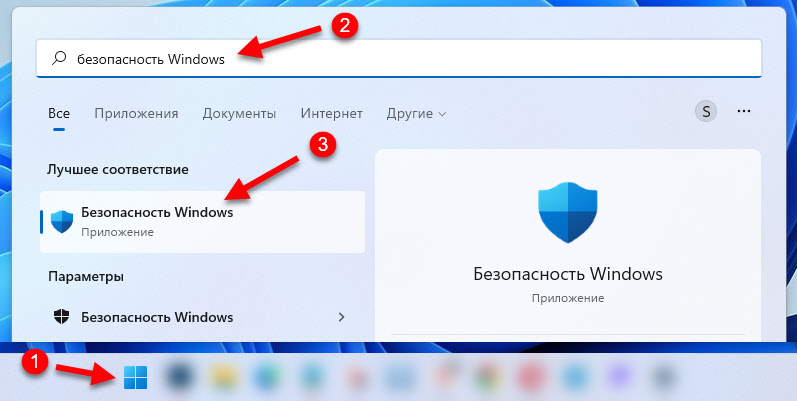
- 4899
- 104
- Marco Wiza
Kā atspējot ugunsmūri operētājsistēmā Windows 11
Šajās instrukcijās es parādīšu vairākus veidus, kā jūs varat atspējot ugunsmūri operētājsistēmā Windows 11. BrandMauer ir iebūvēta funkcija, kas ir iekļauta Windows drošības dienestā un ir atbildīga par drošību vietējā tīklā un internetā. Tas aizsargā datoru no kaitīgas tīkla trafika, no neatļautas piekļuves līdz jūsu datoram vietējā tīklā, uzrauga lietojumprogrammu tīkla darbību.
Kāpēc izslēgt ugunsmūri? Nav reti bloķēt, ka nav nepieciešams bloķēt, un tāpēc lietojumprogrammas nedarbojas, nav piekļuves tīklam spēlēs, jūs nevarat konfigurēt vietējo tīklu, problēmas ar piekļuvi internetam, Internets nedarbojas vienā pārlūkā vai programmā, un tas neizdodas izplatīt internetu no datora un T. D. Var būt arī nepieciešams instalēt kaut kādu lietojumprogrammu vai spēli.
Balstoties uz viņu pieredzi un apmeklētāju pieredzi, ko bieži dala ar lēmumiem, es varu teikt, ka tas ir ugunsmūris vai drīzāk tā pilnīga izslēgšana atrisina lielu skaitu dažādu problēmu un kļūdu, kas saistīta ar piekļuvi vietējam tīklam un internets operētājsistēmā Windows 11. Nav nepieciešams uz visiem laikiem izslēgt ugunsmūri. Jūs varat to izdarīt, lai pārbaudītu, lai uzzinātu, kas ir jautājums. Ja pēc šīm darbībām viss darbojas, tad atstājiet to vai pievienojiet vēlamo programmu vai savienojumu izņēmumā.
Piezīme: Ja jūs izmantojat trešo partiju pretvīrusu un tajā ir iebūvēts ugunsmūris, tad, visticamāk, Microsoft Defender ugunsmūris būs neaktīvs (iestatījumos būs piemērots ziņojums). Un jums ir jāatvieno vai jākonfigurē ugunsmūri pretvīrusu iestatījumos. Pilnīgi izslēdziet ugunsmūri operētājsistēmā Windows 11 var būt šāds:- Windows drošības parametros
- Caur komandrindu
- Caur reģistru
- Pakalpojumos
- Vecajā vadības panelī
- Vietējās grupas politikas redaktorā
Kā pilnībā un uz visiem laikiem atvienot Windows 11 ugunsmūri iestatījumos?
Vieglākais un ātrākais veids. Windows 11 ir atsevišķs serviss "drošības logi". Mums tas ir jāatver un jāmaina tur esošo ugunsmūra un tīkla drošības parametri. Mēs to darām:
- Lai atvērtu Windows drošību, varat atvērt meklēšanu un sākt ievadīt Windows drošību, un pēc tam meklēšanas rezultātos atlasiet atbilstošo punktu. Vai atveriet parametrus, dodieties uz radālo "privātumu un aizsardzību" un izvēlieties "drošības logus".
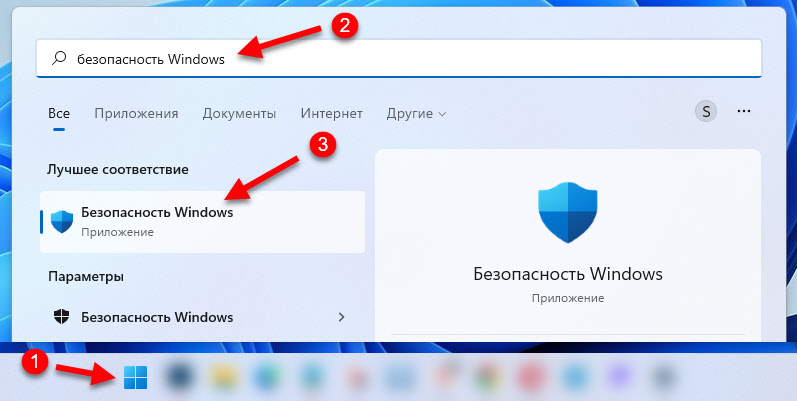
- Atveriet sadaļu "BrandMower un Network Security".
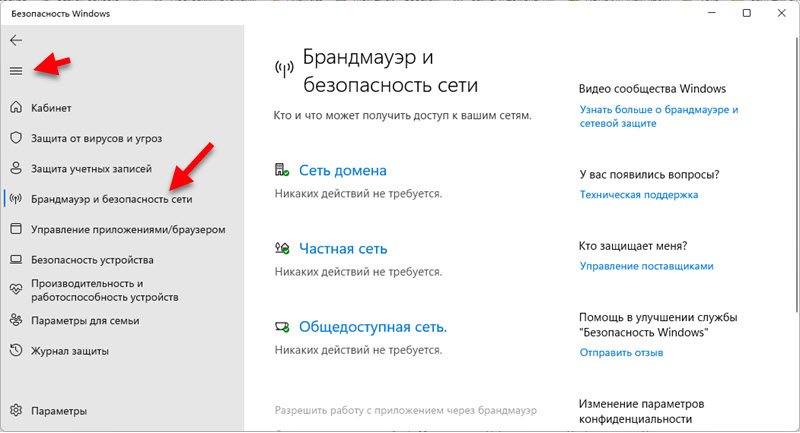
- Tālāk jums jāizvēlas tīkla profila veids: domēna tīkls, privāts tīkls, publiskais tīkls. Katram tīkla veidam varat instalēt dažādus ugunsmūra iestatījumus. Piemēram, atvienojiet to tikai sabiedriskajiem tīkliem. Un katram tīklam (savienošana, izmantojot kabeli vai Wi-Fi) varat piešķirt sava veida tīkla profilu. Es jau rakstīju vairāk par šo: atvērtu vai privātu tīklu operētājsistēmā Windows 11. Kā mainīt tīkla profila veidu. Pēc noklusējuma visiem savienojumiem tiek piešķirts "publiskā tīkla" veids.

- Atliek tikai atvienot "Microsoft Defender Brandmower". Ir nepieciešams novietot slēdzi pozīcijā ".". Pēc tam ugunsmūris tiks pilnībā atvienots visiem šī tīkla profila savienojumiem, līdz jūs to atkal ieslēdzat.
 Jūs varat mēģināt to atspējot visiem tīkliem.
Jūs varat mēģināt to atspējot visiem tīkliem.
Atvienojiet ugunsmūri caur komandrindu
Lai atvienotu ugunsmūri caur komandrindu operētājsistēmā Windows 11, jums jāuzsāk paša komandrinda administratora vārdā un jāizpilda noteikta komanda. Visiem tīkla profiliem un katram individuāli ir atsevišķa komanda, kas vienlaikus atvienojas. Tagad es parādīšu visu.
Lai palaistu līniju pie līnijas, varat atvērt izvēlni Sākt un sākt rakstīt uz tastatūras "komandu statīva". Pēc tam noklikšķiniet uz tā ar pogu Pareizā pele un administratora vārdā atlasiet “Palaižot” (vai atlasiet šo vienumu labajā pusē).

Lai Atvienojiet ugunsmūri visiem tīkla profiliem (Domēna tīkls, privāts, publiski pieejams) Jums jāizpilda šī komanda:
Neth advfirewall iestatīja AllProfiles stāvokliKomandas veiksmīgas izpildes rezultāts un aizsardzības izslēgšana - ok.

Katram tīkla profilam var izmantot arī komandas atsevišķi.
Domēna tīkls:
Neth advfirewall nosaka domainprofile stāvokliPrivātais tīkls:
Neth advfirewall nolaida privāto programmu valstiParasti pieejams tīkls:
NetSh AdvireWall izslēdza publicProfile StateLai ieslēgtu ugunsmūri, izmantojiet šo komandu:
Neth advfirewall iestatīja AllProfiles stāvokliCaur reģistru
- Noklikšķiniet uz Win+R taustiņu kombinācijas, ievadiet regedit un noklikšķiniet uz Labi.
- Dodieties uz HKEY_LOCAL_MACHINE \ programmatūras \ Polities \ Microsoft sadaļu
- Paskaties, ja tur ir apakšiedaļa Windowsfirewall. Ja nē, izveidojiet to (labajā pusē noklikšķiniet uz tukšās zonas - izveidojiet sadaļu).
- Šajā sadaļā (WindowsfireWall) izveidojiet apakšiedaļu ar vārdu StandartaProfils - Lai kontrolētu bieža un publiska tīkla iestatījumus. Un/vai ar vārdu Domēnsprofils Profilam "domēna tīkls".
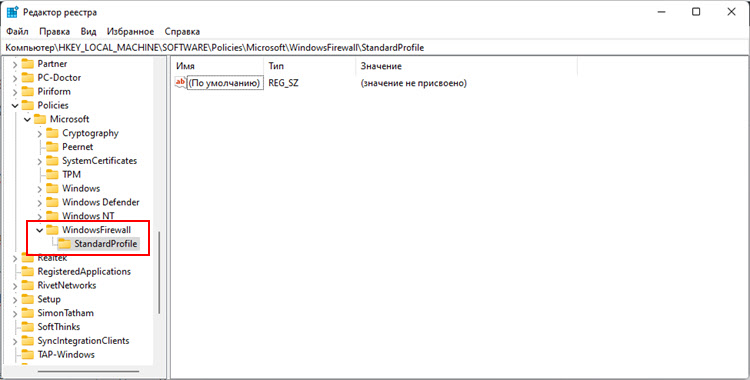
- Tālāk izveidotajā sadaļā jums jāizveido divi DWORD parametri. Ar vārdu Iespējība Un Iespējama ugunskura siena. Katra parametra īpašībās jums jāiestata vērtība 0.

- Pabeidziet datoru.
Pakalpojumos
Jūs varat atspējot ugunsmūra pakalpojumu operētājsistēmā Windows 11. Bet parastajā veidā tas ir "pakalpojumā", lai apturētu Windows Defender BrandMauer pakalpojumu ", visticamāk, nedarbosies. Manā gadījumā poga "Stop" un izvēlnes "palaišanas tips" bija vienkārši neaktīva.
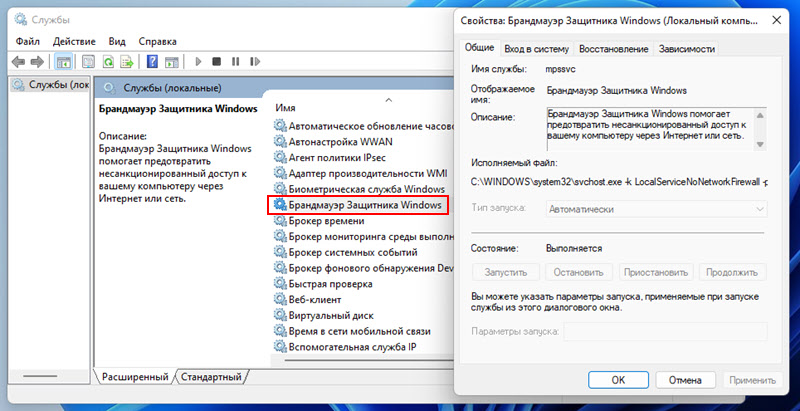
Varbūt tas ir saistīts ar faktu, ka man ir trešā daļa pretvīrusu ar tīkla aizsardzību. Jūs varat pārbaudīt.
Bet ir veids, kā apturēt BrandMauer pakalpojumu, izmantojot reģistru:
- Mēs sākam reģistra redaktoru (Win+R, The Regedit un OK komanda).
- Mēs ejam uz sadaļu HKEY_LOCAL_MACHINE \ System \ CurrentControlSet \ Services \ MpsSVC
- Atrodiet parametru Sākt, Atveriet tā rekvizītus (dubultklikšķi), ievietojiet laukā "Nozīme" 4 Un noklikšķiniet uz Labi.

- Lai izmantotu parametrus, jums ir jāatsāk dators.
BrandMauer vadība caur veco vadības paneli
- Veco vadības paneli varat atvērt Windows 11, izmantojot meklēšanu izvēlnē Sākt. Vienkārši atveriet to un sāciet ieviest "vadības paneli".
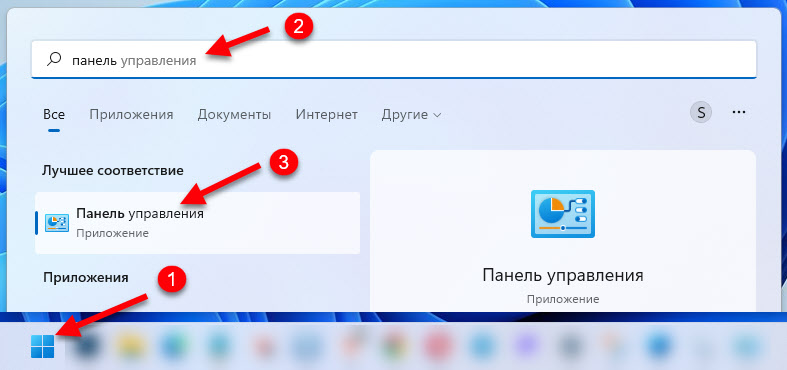
- Pārslēdziet "skatu" uz "mazām ikonām". Atlasiet "Brandmauer of Windows Defender".

- Noklikšķiniet uz "Ieslēdzot vai atvienojiet Windows Defender ugunsmūri".
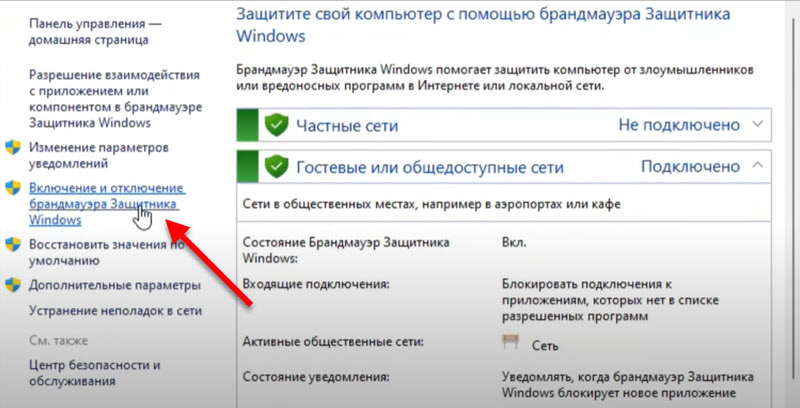
- Atvienojiet ugunsmūri katram tīkla veidam vai vienam. Piemēram, tikai publiskam tīklam.
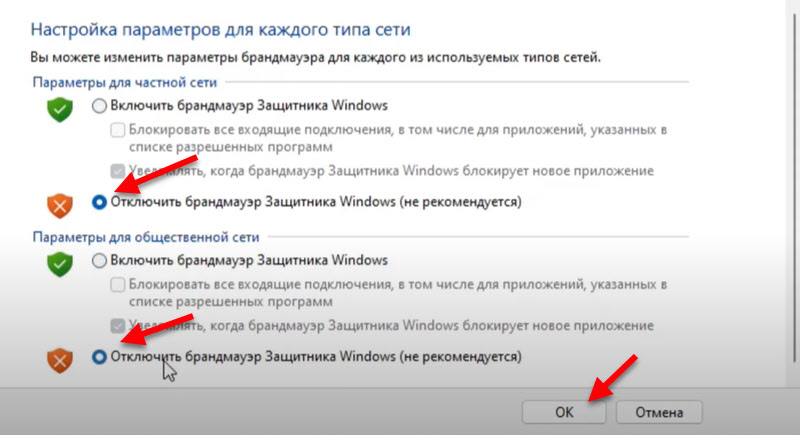
- Noklikšķiniet uz Labi, lai izmantotu iestatījumus.
Vietējās grupas politikas redaktorā
Piemērots tikai Windows 11 Pro un Enterprise versijām.
- Jums jāatver vietējās grupas politikas redaktors. Lai to izdarītu, nospiediet WIN+R, ievadiet GPEDIT.MSC un noklikšķiniet uz Labi.
- Atveriet sadaļu Datorā konfigurācija - administratīvās veidnes - tīkls - tīkla savienojumi - Windows Defender ugunsmūris - standarta profils. Ja jums jāmaina “domēna tīkla” profila iestatījumi - atlasiet “Domēna profils”.
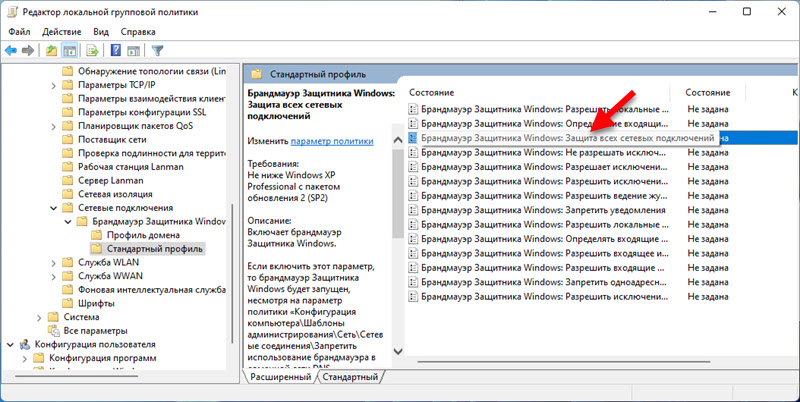
- Atveriet rekvizītus (dubultklikšķi vai PKM - Mainiet) parametru "Windows Defender BrandMower: visu tīkla savienojumu aizsardzība" un instalē "atspējots".

- Pēc parametru piemērošanas ugunsmūris Windows 11 pārtrauks darboties.
Ja problēma paliek pēc aizsardzības, tad, visticamāk, iemesls nav ugunsmūrī. Komentāros varat sīki pateikt par savu problēmu, un es centīšos jums palīdzēt.
- « Atvērts vai privāts tīkls operētājsistēmā Windows 11. Kā mainīt tīkla profila veidu?
- Kāpēc slikta skaņa, lietojot mikrofonu uz TWS austiņām? »

